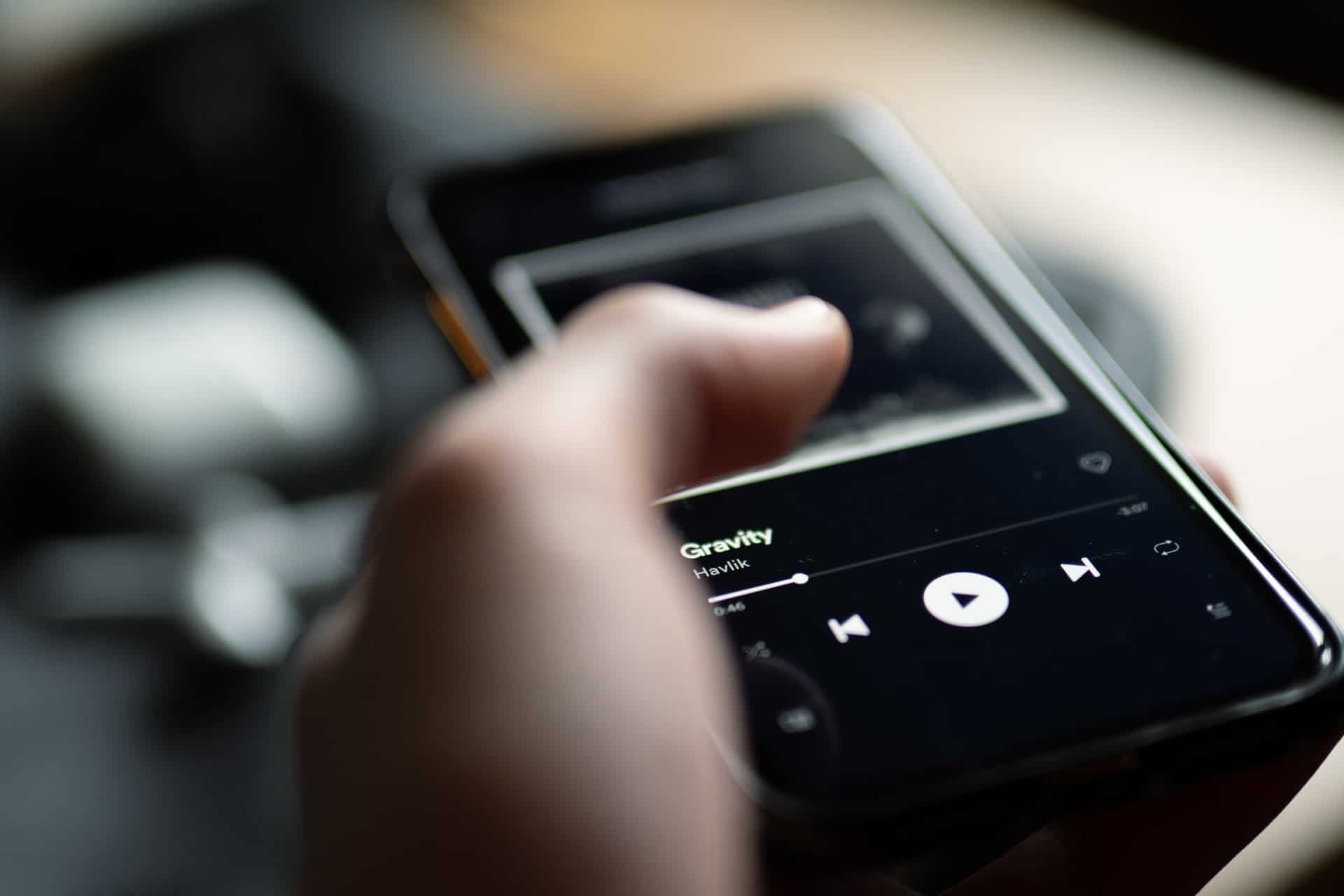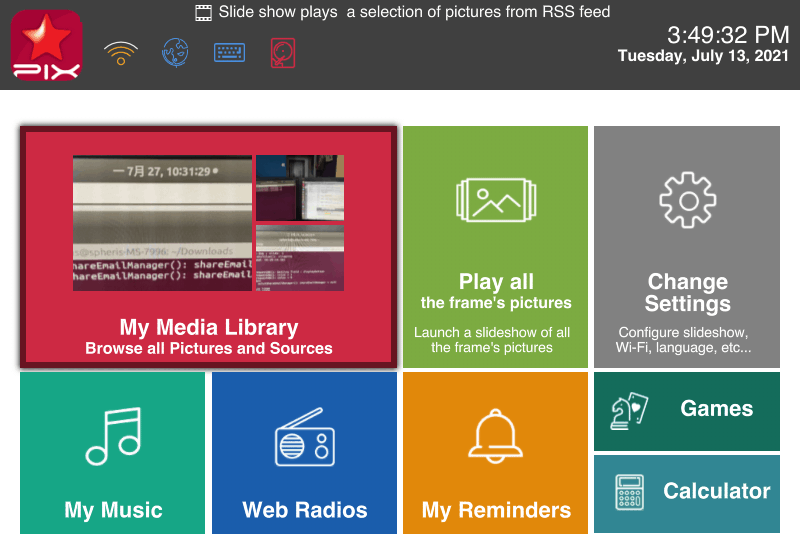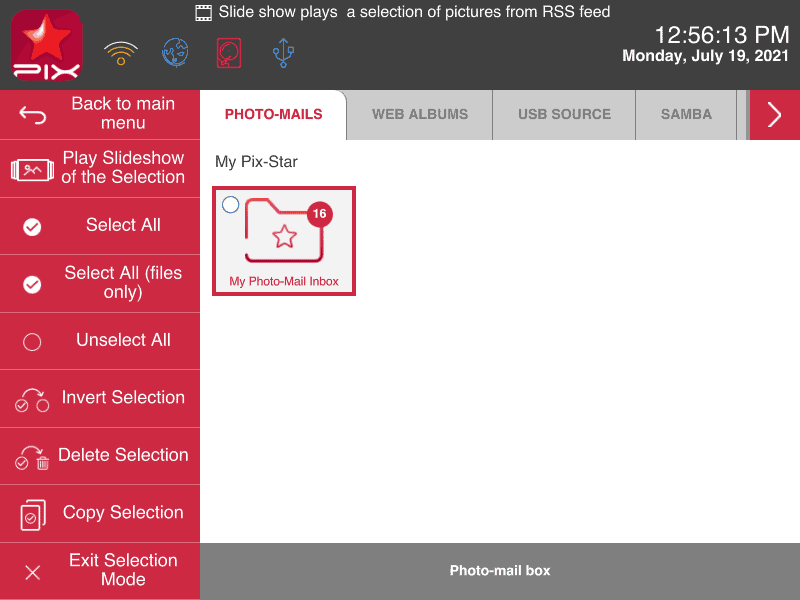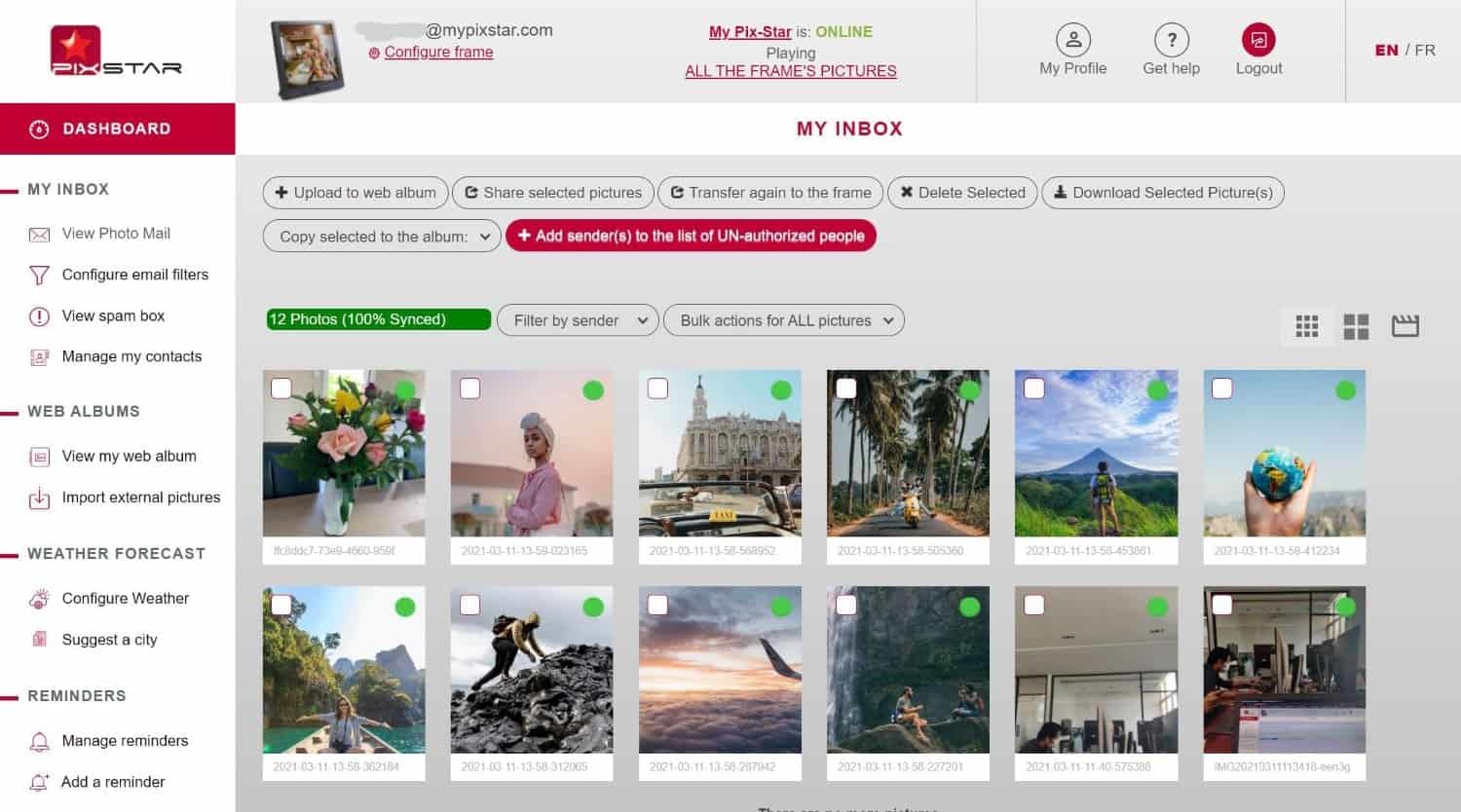Tempo necessário: 3 minutos.
Aqui vamos aprender os passos simples de como iniciar um slideshow em um moldura fotográfica digital. Vamos focar na moldura digital Pix-Star para este guia, pois é uma das mais versáteis e capazes molduras do mercado. Os métodos aqui utilizados podem ser usados para algumas outras molduras digitais de topo, sendo alguns específicos para a moldura Pix-Star. Vamos começar!
- Comece um Slideshow com Todas as Fotos da Moldura

As molduras fotográficas digitais Pix-Star têm uma funcionalidade super-handy que lhe permite iniciar um slideshow contendo todas as fotos no armazenamento interno da moldura, directamente do ecrã inicial. Note que estes slideshows ainda são controlados pelas configurações do slideshow (que lhe permitem controlar a ordem e frequência de reprodução). Você pode escolher reproduzir fotos recentes com mais freqüência ou até mesmo excluir fotos antigas completamente.
Para iniciar uma apresentação de slides com todas as imagens da moldura, clique no painel "Reproduzir todas as imagens da moldura" a partir do menu principal. Isto pode ser feito em apenas dois cliques de botão e inicia imediatamente um slideshow. Você pode ajustar as configurações do slideshow pressionando o botão "Menu" enquanto visualiza as fotos.
Role para baixo até "Opções de Slideshow" e comece a ajustar as configurações de acordo com sua preferência. Esta é uma ótima maneira de alterar as configurações do slideshow sem precisar deixar o slideshow. É super fácil de usar e ótimo para usuários idosos, pois os menus são fáceis de seguir e rasos. - Incluir Vídeos em Slideshows

Você pode incluir vídeos em slideshows na moldura digital Pix-Star. Os vídeos precisam ser salvos no armazenamento interno do quadro e precisam atender aos requisitos de comprimento e formato do quadro. Para incluir vídeos em slideshows, pressione o botão "Menu" enquanto estiver dentro do slideshow. Vá até "Opções de slideshow" e pressione OK.
No ramo recém-aberto, role para baixo para "Opções de Video-mail". Aqui você pode escolher entre 3 opções que lhe permitem incluir vídeos junto com seu som, reproduzir os vídeos emudecidos, ou não incluir vídeos de forma alguma. Note que o vídeo inteiro será reproduzido (até um máximo de 2 minutos). O som é reproduzido através dos altifalantes incorporados no quadro e pode ser definido para um volume inferior.
Você pode criar uma nova pasta em qualquer um dos diretórios na aba "photo-mail" da "Minha Biblioteca de Mídia" e manter todos os seus vídeos aqui dentro. Isto permite-lhe seleccionar a pasta inteira e iniciar um slideshow apenas com os vídeos contidos na pasta. - Iniciar um Slideshow a partir de pastas/arquivos específicos

Vá para "My Media Library" a partir do ecrã inicial do quadro Pix-Star. Aqui você pode navegar por todas as fontes das quais a sua moldura recebeu fotos. Alternativamente, você pode navegar por todos os arquivos e pastas que foram criados. Você pode criar manualmente novas pastas e preenchê-las com arquivos (fotos, vídeos e arquivos de áudio) para criar apresentações de slides personalizadas e personalizadas. Isto pode ser feito através da interface web ao importar álbuns web, ou diretamente através da interface do quadro.
Para começar a selecionar, clique em "Selecionar pastas/arquivos" no painel à esquerda. Você pode então começar a selecionar arquivos individuais ou pastas inteiras para reproduzir um slideshow. Alternativamente, você pode ir para uma pasta e selecionar manualmente os arquivos que você deseja incluir no slideshow. Depois de ter feito a sua selecção, clique em "Reproduzir slideshow a partir da selecção" no painel do lado esquerdo. Isto irá iniciar um slideshow que pode ser gerido e controlado como um slideshow normal - apenas com uma fonte diferente (ao contrário de um slideshow com todas as fotos na moldura). - Iniciar um Slideshow remotamente através da interface Web

Esta é uma das características mais únicas da estrutura Pix-Star que lhe permite iniciar remotamente um slideshow a partir de qualquer parte do mundo. Tudo o que você precisa é de acesso a um web browser (para acessar o painel de controle do seu quadro) e um quadro Pix-Star online.
Depois de entrar no painel de controlo do seu quadro Pix-Star ou na conta de controlo multiframe, clique em "Switch Slide Show" no painel do lado esquerdo. Você pode precisar rolar para baixo até a parte inferior do painel para encontrá-lo. O seu quadro Pix-Star precisa estar online para que esta função de apresentação remota de slides funcione.
Aqui você pode começar um slideshow com todas as fotos da moldura clicando em "Reproduzir todas as fotos da moldura". Alternativamente, você pode iniciar um slideshow contendo apenas as fotos sincronizadas como álbuns da web. Para fazer isso, clique em "Reproduzir todos os álbuns da web". Você também pode iniciar uma apresentação de slides de um álbum da web específico, que é selecionado em "Reproduzir uma apresentação de slides de um álbum da web específico".
Finalmente, você pode reproduzir todas as fotos da caixa de entrada de fotos da sua moldura Pix-Star. Isto inclui todas as fotos enviadas para a sua moldura a partir do aplicativo móvel e via e-mail. Também inclui quaisquer fotos que tenham sido copiadas para esta categoria a partir de um cartão USB/SD conectado.
Note que todos os slideshows iniciados remotamente ainda seguirão as regras de slideshow definidas no menu "Opções de slideshow". Isto inclui a ordem de reprodução, frequência, estilo e controles de velocidade.